Rozšírenie Konzoly Java nie je jediným doplnkom, ktorý Java pridáva do webového prehľadávača Firefox.
Používatelia, ktorí otvoria kartu Doplnky v ponuke Doplnky Firefoxu (klepnutím na kláves Alt a výberom položky Nástroje> Doplnky alebo zadaním výrazu: addons v paneli s adresou prehliadača a prepnutím do sekcie doplnkov tam), môžu všimnite si aspoň jeden doplnok Java Deployment Toolkit. Neexistuje spôsob, ako odinštalovať alebo odstrániť doplnky priamo z prehliadača Firefox.
Firefox automaticky vyberie doplnky, ako je uvedené v časti Ako zastaviť automatické inštalácie doplnkov vo Firefoxe.
To znamená, že doplnok sa pridá do webového prehľadávača, ak ho inštalácia vloží do adresára alebo do umiestnenia, ktoré prehliadač Firefox počas spúšťania vyhľadáva a vyhľadáva doplnky.
Odstráňte Java Deployment Toolkit
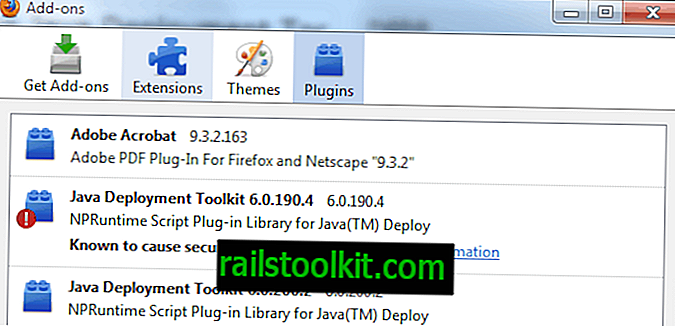
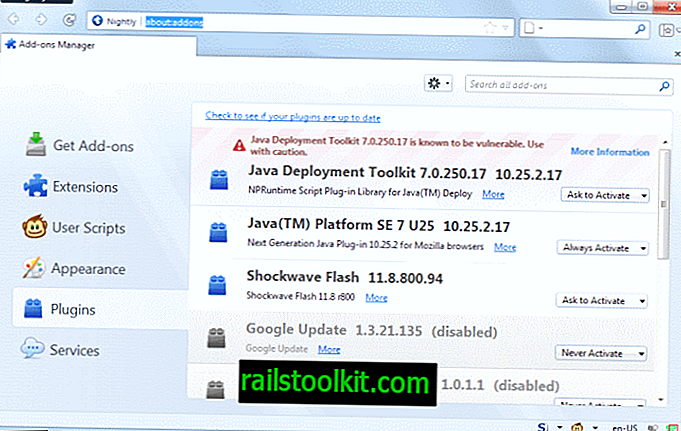
Odstránenie sady Java Deployment Toolkit
Začnime opisom toho, čo robí Java Deployment Toolkit:
Sada Java Deployment Toolkit odhaduje, ktoré verzie koncových používateľov platformy Java na svojich počítačoch nainštalovali. Dodáva webovým aplikačným programom / aplikačným aplikáciám Java jednoduché rozhranie JavaScriptu. Tým sa výrazne zvyšuje ľahkosť detekcie prostredia Java používateľov, ako aj jednoduchosť nasadenia platformy Java.
Doplnok, ktorý veľa používateľov prehliadača Firefox pravdepodobne nebude potrebovať. Väčšina zmätku, pokiaľ ide o doplnok Java, vyplýva zo skutočnosti, že používatelia ho môžu zameniť s jazykom JavaScript. Tieto dve technológie sú úplne rozdielne, pričom mnohé z nich sú často používané mnohými webovými stránkami a natívne sa integrujú do prehliadača Firefox, zatiaľ čo jazyk Java nie je integrovaný a veľa stránok ho už nepoužíva.
Proces odstránenia začíname zadaním about: config do panela s adresou Firefoxu. Filtrujte výraz plugin.expose_full_path a nastavte ho na true. Týmto sa zobrazí úplná cesta každého doplnku v okne about: plugins, ktoré potom otvoríme. Dvojitým kliknutím na položku ju nastavíte na true.

Pokyny vyššie uvedeného odseku sa už nevyžadujú, pretože Firefox zobrazuje úplnú cestu automaticky v novších verziách.
Teraz otvorené : pluginy zadaním do adresného riadku prehliadača. Na obrazovke sú uvedené názvy súborov všetkých doplnkov, ktoré sú nainštalované vo webovom prehliadači Firefox.
V prípade JDK je to npdeployJava1.dll, ktorý je prepojený s Java Deployment Toolkit 6.0.200.2 a npdeploytk.dll, ktorý je prepojený s Java Deployment Toolkit 6.0.190.4.
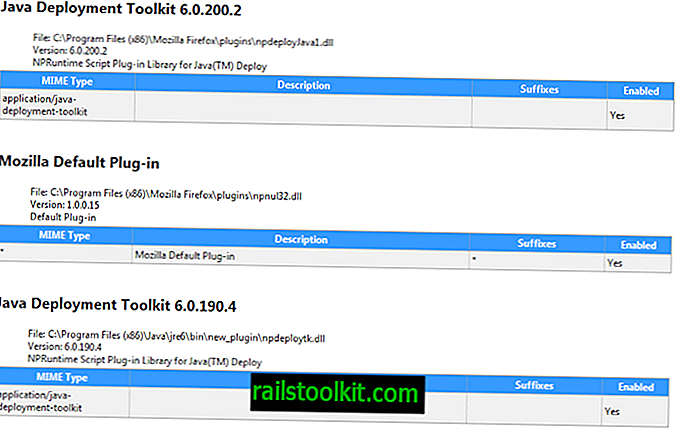
Súbory Java Deployment Toolkit sú umiestnené v C: \ Program Files (x86) \ Mozilla Firefox \ plugins \ npdeployJava1.dll a C: \ Program Files (x86) \ Java \ jre6 \ bin \ new_plugin \ npdeploytk.dll.,
Používatelia 32-bitových vydaní systému Windows musia odstrániť (x86) časť adresy URL, aby skončili s adresármi C: \ Program Files \ Mozilla Firefox \ plugins \ npdeployJava1.dll a C: \ Program Files \ Java \ jre6 \ bin \ new_plugin \ npdeploytk.dll.
Teraz je čas zatvoriť webový prehľadávač Firefox a otvoriť umiestnenia doplnkov v Prieskumníkovi systému Windows. Doplnky je možné jednoducho odstrániť z ich priečinkov, čo ich tiež odstráni z fungovania ako doplnkov vo webovom prehliadači Firefox. Opatrní používatelia môžu chcieť súbory najskôr zálohovať skôr, ako ich odstránia alebo odstránia z adresárov.
Aktualizácia : Oracle pridal ďalší spôsob odpojenia Java (7) od prehliadača priamo do apletu ovládacieho panela aplikácie. Môžem hovoriť iba pre Windows, ale môžete ho použiť na deaktiváciu Java vo všetkých prehľadávačoch, aby sa už automaticky nezískala.
Ukážem vám, ako sa to robí:
- Klepnite na kláves Windows, zadajte Java a zo zoznamu vyberte výsledok apletu Java Control Panel. Ak používate Windows 7 alebo starší, môžete tiež kliknúť na Štart> Ovládací panel> Programy> Java.
- V ponuke prepnite na kartu Zabezpečenie a zrušte začiarknutie políčka Povoliť obsah Java v prehliadači.
- Kliknite na ok a počkajte, kým program dokončí blokovanie Java z webových prehliadačov, ktoré používate vo vašom systéme.
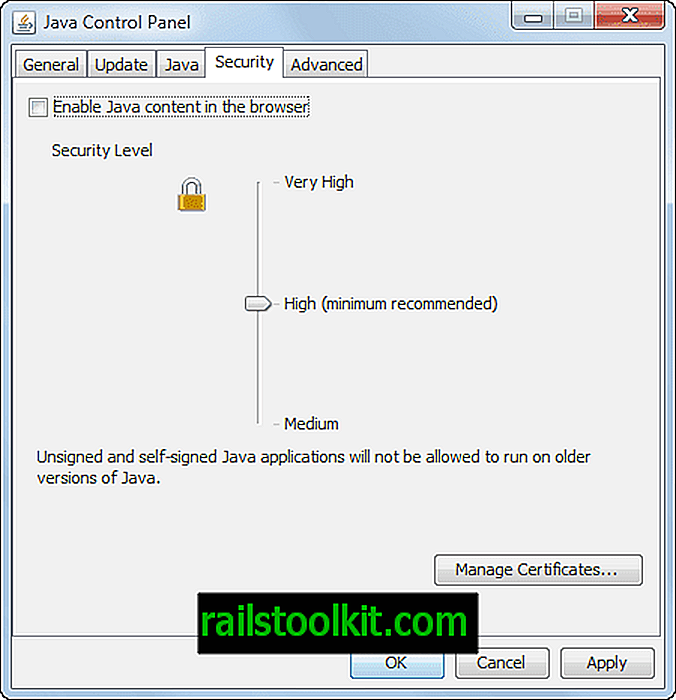
Toto je zďaleka najjednoduchšia možnosť odpojenia Java od Firefoxu a akéhokoľvek iného prehľadávača, ktorý používate na vašom systéme. Aby sa to prejavilo, musíte svoj prehliadač reštartovať.
Aktualizácia 2 : Mozilla plánuje v prehliadači Firefox odstrániť podporu pre takzvané doplnky NPAPI. Java a JDK sú doplnky, ktoré používajú toto rozhranie. Po dokončení zmeny už Firefox vo webovom prehliadači nevyberie Java.
Teraz prečítané: Oprava problémov s Java v prehliadači Firefox














